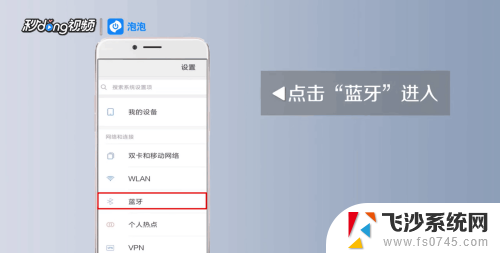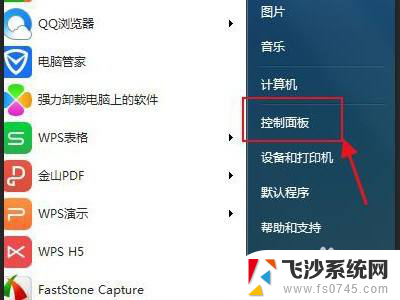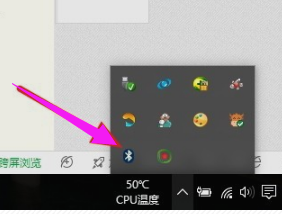小米无线鼠标蓝牙怎么连接电脑 小米蓝牙鼠标如何与电脑配对连接
更新时间:2023-10-22 13:45:47作者:xtang
小米无线鼠标蓝牙怎么连接电脑,当今科技的快速发展使得无线鼠标成为电脑使用者的首选之一,小米作为一家知名的科技公司,推出了一款便捷的无线蓝牙鼠标,为用户提供了更舒适的操作体验。小米无线鼠标蓝牙如何与电脑连接呢?在这篇文章中我们将为您详细介绍小米蓝牙鼠标的配对连接方法,让您能够轻松享受无线操作的便利。无论是办公还是娱乐,这款小米无线鼠标都能成为您的得力助手。
具体步骤:
1.长按鼠标模式键至蓝牙广播状态,蓝色指示灯亮的时候松手。如果指示灯频闪说明进入了蓝牙状态。

2.点击电脑“开始菜单”进入“设置”。
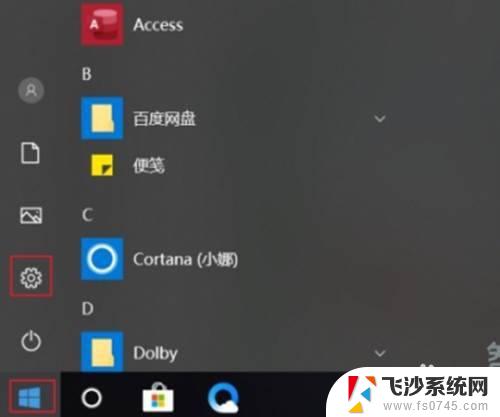
3.点击“设备”,进入蓝牙功能界面。
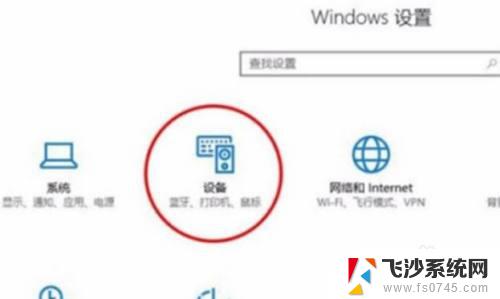
4.打开蓝牙,找到“MiMouse”设备。
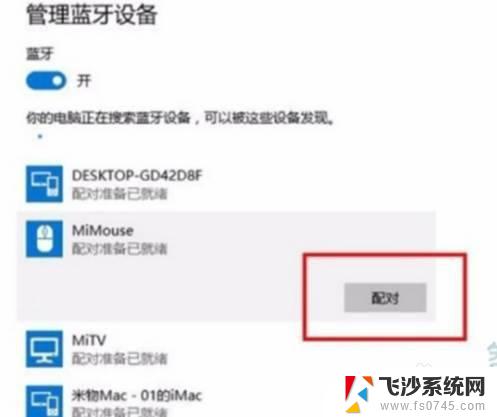
5.点击“配对”即可连接。
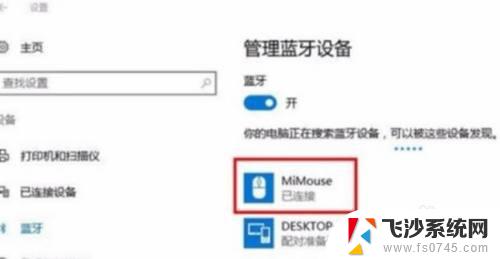
以上是关于如何将小米无线鼠标连接到电脑的全部内容,如果您遇到类似的问题,可以按照小编的方法进行解决。